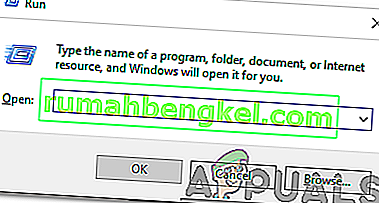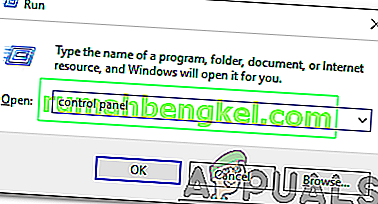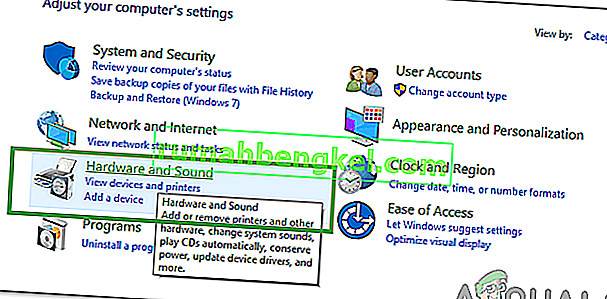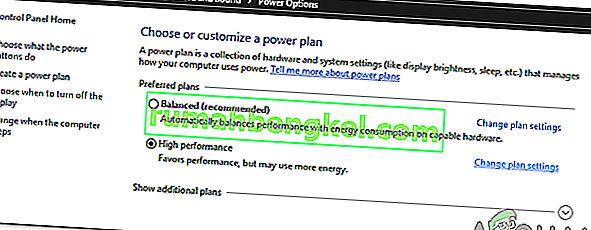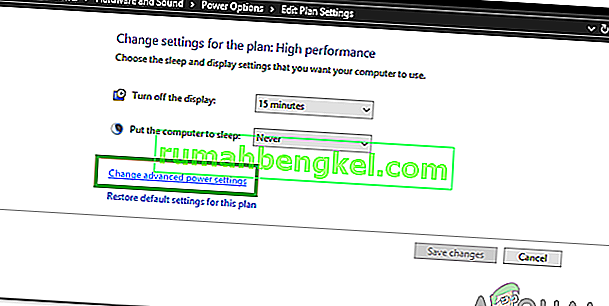Windows 10 поставляется с функцией WiFi Sense, которая упрощает подключение к сетям Wi-Fi. WiFi Sense автоматически заставляет ваш компьютер попытаться подключиться к сетям Wi-Fi, которые он определяет как открытые точки доступа Wi-Fi или сети Wi-Fi, к которым ваши друзья подключены или к которым подключались в прошлом, среди нескольких других функций, которые он также выполняет. Однако в некоторых случаях WiFi Sense приносит больше вреда, чем пользы, поскольку вызывает проблему, когда зараженный компьютер с Windows 10 отключается от сети Wi-Fi, к которой он уже подключен, в течение нескольких минут после установления жизнеспособного соединения, только чтобы попытаться и подключиться к другой сети Wi-Fi поблизости, которая не только защищена паролем, но и никогда ранее успешно не подключалась.
Эта проблема довольно серьезна, поскольку никто не может жить с компьютером с Windows 10, который постоянно отключается от сети Wi-Fi, к которой он подключен каждые несколько минут. Что ж, к счастью, эта проблема полностью решаема, и все, что нужно сделать пострадавшему пользователю, чтобы решить эту проблему, - это отключить несколько конкретных функций WiFi Sense. Чтобы решить эту проблему, вам необходимо:
Решение 1. Отключение Wifi Sense
Откройте меню "Пуск" .
Щелкните " Настройки" .
Щелкните Сеть и Интернет .
На левой панели окна настроек щелкните Wi-Fi .
На правой панели окна нажмите « Управление настройками WiFi» .
Прокрутите вниз до WiFi Sense.
Отключите как можно больше из следующих опций в заголовке WiFi Sense :
Подключитесь к предлагаемым открытым точкам доступа
Подключайтесь к сетям, которыми поделились мои друзья
Сохраните изменения, нажав « Применить» и / или « ОК» / « Сохранить» .

Примечание. Функция Wifi Sense удалена из более поздних версий Windows. Поэтому в более новых версиях параметры можно найти в настройках точки доступа.
После отключения перечисленных выше функций функция WiFi Sense больше не должна вызывать отключение компьютера от сети Wi-Fi, к которой он уже подключен, чтобы попытаться подключиться к другой сети, защищенной паролем.
Решение 2. Изменение настроек управления питанием
В некоторых случаях компьютер отключает определенные функции для экономии энергии. Одной из этих функций может быть Wi-Fi или сетевой адаптер. Поэтому на этом этапе мы изменим определенные настройки управления питанием для достижения оптимальной производительности. Для этого:
- Нажмите одновременно кнопки « Windows » + « R », чтобы открыть окно « Выполнить».
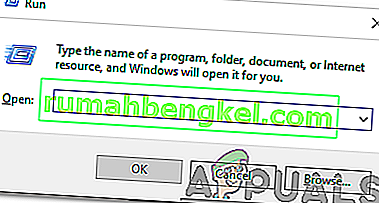
- Введите « Панель управления » и нажмите «Enter».
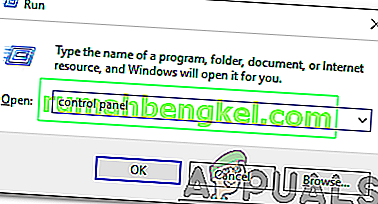
- Нажмите на кнопку « Hardware и Sound опции» и выберите « Силовые опции кнопки».
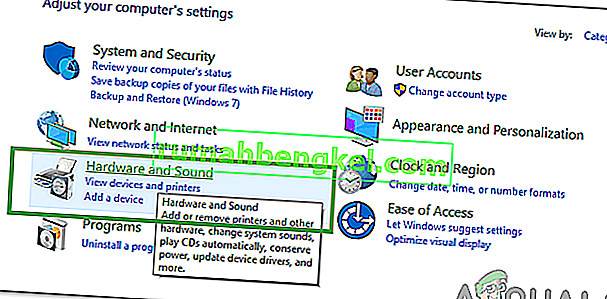
- Отметьте опцию « Высокая производительность» и нажмите « Изменить настройки плана ».
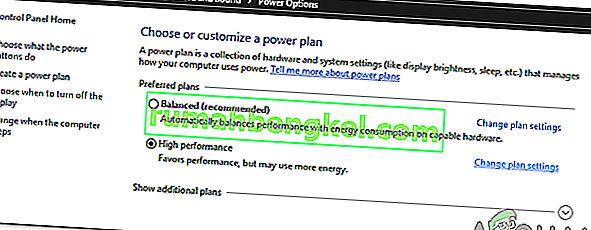
- Нажмите на опцию « Изменить дополнительные параметры питания » и дважды щелкните раскрывающийся список « Настройки беспроводного адаптера ».
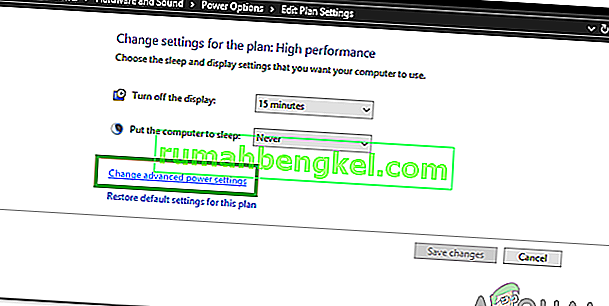
- Двойной щелчок на «Power Saving Mode выпадающего меню» , а затем выберите «Настройки» , выпадающее меню.
- Нажмите на опцию « Максимальная производительность» и нажмите « Применить ».
- Нажмите « ОК », чтобы сохранить настройки.
- Вернитесь на рабочий стол и снова нажмите кнопки « Windows » + «R», чтобы открыть окно « Выполнить».
- Введите « devmgmt . msc »и нажмите« Enter ».

- Дважды щелкните параметр « Сетевые адаптеры » и щелкните правой кнопкой мыши сетевой адаптер, который вы используете.
- Щелкните « Свойства », а затем выберите « Управление питанием.

- Снимите все флажки и нажмите кнопку «Применить» .
- Нажмите « ОК », чтобы сохранить изменения и перезагрузить компьютер.
- Проверьте, сохраняется ли проблема.